前回の記事ではMacとiPhoneの音声入力の処理の仕方が異なるということを書きました⇨MacとiPhoneでは音声認識が違う?Macの方が誤字率が多いことについて
Macはデータ処理を自分で行って、iPhoneはサーバーに送って処理をする違いがあります。だからMacの音声入力の精度はCPUとマイクの性能にかなり左右されてしまうのです。MacもiPhoneみたいにサーバーで処理してくれないかなぁ〜と調べていたら、可能でした。今回の記事ではその方法についてその方法について書いていきたいと思います。
【Mac】拡張音声入力をオフにする方法
残念ながら私のMacの性能とマイクの性能では、iPhoneの音声入力の精度に勝つことができません。だからiPhoneの音声入力に慣れてしまっていたら、Macで音声入力をするとストレスが溜まってしまうんですね。
ということでどうにかしてMacでもサーバを使って音声のデータを処理してくれないかなぁと調べていたところ、『拡張音声入力をオフ』にすることで、iPhoneと同じようにサーバーで音声入力データを処理することができるということがわかりました。
拡張音声入力をオフにするには、設定からキーボードに行って、音声入力のタブをクリックすると、拡張音声入力を使用という項目があるので、ここのチェックを外せばオッケーです。
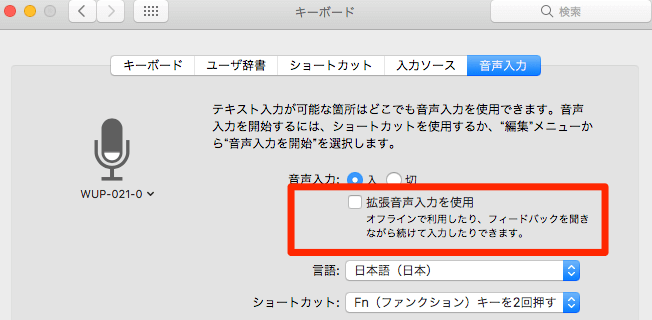
これでMacもiPhoneと同じような精度で、音声入力をすることができるようになりました。
ちなみに、サーバー側に音声データを送って処理するのと、送らないで処理するのでどれくらい違うかというと、例えば拡張音声入力オフで「アイフォン」と発音すると、ちゃんと『iPhone』で入力されるのですが、拡張音声入力オンで「アイフォン」と発音すると、『IPhone』と入力されます。
いや・・・アホなのですか?と。iPhoneってあなたのとこの商品ですよね?なんでわざわざIPhoneに変換するのよ笑。
拡張音声入力をオンにするメリット
もちろん拡張音声入力をオンにするメリットはあります。インターネットを接続しない環境でも、オフラインで音声入力ができます。
拡張音声入力をオンにするデメリット
拡張音声入力をオンにすると、音声入力データーがアップルに送られてしまうので、それが嫌な人は拡張音声入力はオフにしておいた方が良いでしょう。
音声入力をしながらキーボード入力ができなくなる
残念なことに拡張音声入力をオフにすると、iPhoneと同じような感じになってしまうので、音声入力をしながらキーボード入力ができなくなります。拡張音声入力がオンになっていると、音声入力をしながらキーボードでも入力ができました。例えば音声入力では認識できないであろう単語はキーボードで打って、音声入力で認識できるであろう簡単な言葉は音声入力でと使い分けができました。
また、音声入力で誤変換され言葉はデリートキーですぐに削除できましたが、拡張音声入力をオフにすると、デリートキーを押すと音声入力が解除されます。
だからMacで音声入力をするメリットがあまり感じられません。iPhoneで音声入力やってるのとほぼ一緒なんですよね〜。
次のアップデートで、拡張音声入力がオンでも今のiPhoneと同じような音声入力の精度でキーボード入力ができるようになったら最高だなぁと期待して待っています(`・ω・´)”
音声入力で覚えておきたいコマンド
音声入力で覚えておいたら便利な単語をご紹介したいと思います。もっと教えて!という人はAppleの公式サイトをご確認ください。⇨テキストの音声入力用のコマンド
| コマンド | 結果 |
| コロン | : |
| カンマ | , |
| ダッシュ | – |
| ハイフン | – |
| ピリオド/点/ドット/フルストップ | . |
| 疑問符 | ? |
| 引用符 | “ |
| 終わりの引用符 | “ |
| アットマーク | @ |
| 感嘆符 | ! |
などなど覚えていたら、ちょっと幸せるなれる機能です。
まとめ
いかがだったでしょうか?今回の記事ではMacの拡張音声入力について書いてきました。私のようにMacとマイクの性能が低い人は、拡張音声入力をオフにしている方が音声入力ははかどると思います。しかしマックのMacの音声入力の利点である、音声入力とキーボード入力の同時使用ができなくなるのは痛いところですね。次のアップデートに期待したいと思います。
本日も最後まで記事を読んでくださりありがとうございました。


コメント